![[기초강좌 제16강] 상대주소와 절대주소 썸네일 이미지 [기초강좌 제16강] 상대주소와 절대주소 썸네일 이미지](/smartediter/upload_img/thum_1537152498.png)
엑셀쿠키는 한 번의 다운로드로 평생 이용하실 수 있습니다. 프로그램과 데이터를 고객의 PC에 저장하여 사용하는 형식이라 안전하게 사용 가능합니다. 이용 기간에 따른 추가 비용이 발생하지 않아 매우 경제적입니다.
중소기업의 개별 특성, 다양한 업무를 상황별로 고려하여 제작된 프로그램을 업데이트합니다. 분야별 5,000여 개의 프로그램 중 내 업무에 맞는 프로그램을 다운받는 맞춤형 서비스입니다.
쿠키 프로그램은 MS Excel의 기본 사용법만 알면 즉시 사용할 수 있는 매운 쉬운 프로그램으로 누구나 손쉽게 배우고 사용할 수 있습니다.
중소기업의 모든 업무자동화!
쿠키의 업무자동화 프로그램은 VBA 코드로 개발된 제품으로
MS Excel 프로그램 기반으로 사용 가능하며,
자체적으로 개발한 기능은 물론,
MS Excel의 강력한 기능을 모두 사용하실 수 있습니다.

엑셀쿠키는 기업의 생산성을 높이는 업무자동화 지원 프로그램입니다.
[ 기초 강좌 ]
제 16 강
상대주소와 절대주소
Excel의 생명이라고 할 수 있는 상대주소와 절대주소
사용법을 알아봅니다.
이럴 때 필요해요
사용자가 작성한 표에서 드래그를 쭉 했을 때 오류가 뜨는 일을 막기위해 필요합니다.
이렇게 사용해요
엑셀로 작업하다 보면 아래와 같은 표를 작성할 경우가 빈번하게 있을 것입니다.
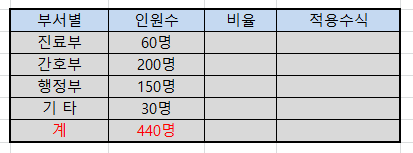
전체인원에 대한 각 부서별인원의 비율을 구해야 할 경우, D8셀에 '=C8/C12' 라고 입력한 다음.
공식을 복사하여 밑으로 쭉 D12셀 까지 '드래그'하면 된다구요? 안됩니다!
아마, 아래 그림과 같이 이상한 값이 나타날 것입니다. 왜냐고요?
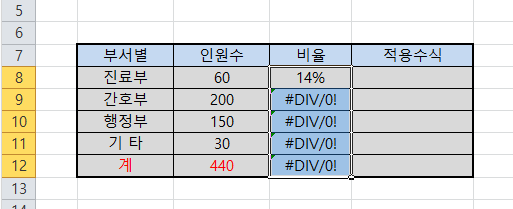
왜냐하면, 처음에 D8셀에 수식을 입력할 때, C12의 주소에 절대로 변하지 않는 '절대주소'를 써야 하는데
'상대주소'로 입력을 해 놓았으니 이 수식을 단순히 '복사'하여 '붙여넣기'를 하면 '참조범위'셀의 주소가
원래의 의도 와는 다르게 나타 나는 것입니다.
즉, 피젯수(나뉨을 당하는 수)인 부서별 인원은 C8,C9,...등으로 변하지만 제수(나누는 수)는 'C12'으로 변함이 없어야 합니다.
1) 먼저 위 표의 D8:D12의 셀에 입력된 수식을 모두 삭제한 다음, D8셀에 '=C8/C12'를 입력합니다.
2) 수식입력줄에서 C12를 지정한 후 $를 붙입니다.(수작업으로 $C$12 이라고 직접 입력을 해도 되지만,
3)
4) D8셀의 수식이 '=C8/$C$12' 과 같이 되었을 때, Enter키를 쳐서 셀에 공식을 입력한 다음.
이 공식을 아래로 복사(드래그)하면 '절대주소'가 지정되는 것입니다.
*절대주소는 Vlookup, Hlookup, Rank, Sumif, Countif 등과 같이 여러 함수에서 빈번하게 사용되는
매우 중요한 개념일 뿐만 아니라, 특히 Excel '함수' 의 사용에서는 기본입니다.
확실히 이해하고 넘어 가시기 바랍니다.
|
아울러 '절대주소 →혼합주소→상대주소' 로의 토글키는 |
2. 다운로드 받은 콘텐츠는 본인(본인회사)만 사용할 수 있습니다.
3. 다른 사람과 공유하거나 원본 또는 수정 후 무단전제,무단배포,무단판매,무단 공유할 수 없습니다.
4. 웹상에서 배포는 상업,비상업적 목적을 불문하고, 손해배상등 가중처벌됩니다.
![[기초강좌 제16강] 상대주소와 절대주소 [기초강좌 제16강] 상대주소와 절대주소](/common/images/cmm/view_middel.jpg)















![[기초강좌 제16강] 상대주소와 절대주소를 즐겨찾기 한 횟수는 [기초강좌 제16강] 상대주소와 절대주소를 즐겨찾기 한 횟수는](/common/images/cmm/bag_favor_mini_bubble_left.png)

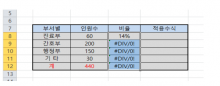



 KaKao ID 친구추가 : @coukey
KaKao ID 친구추가 : @coukey 


